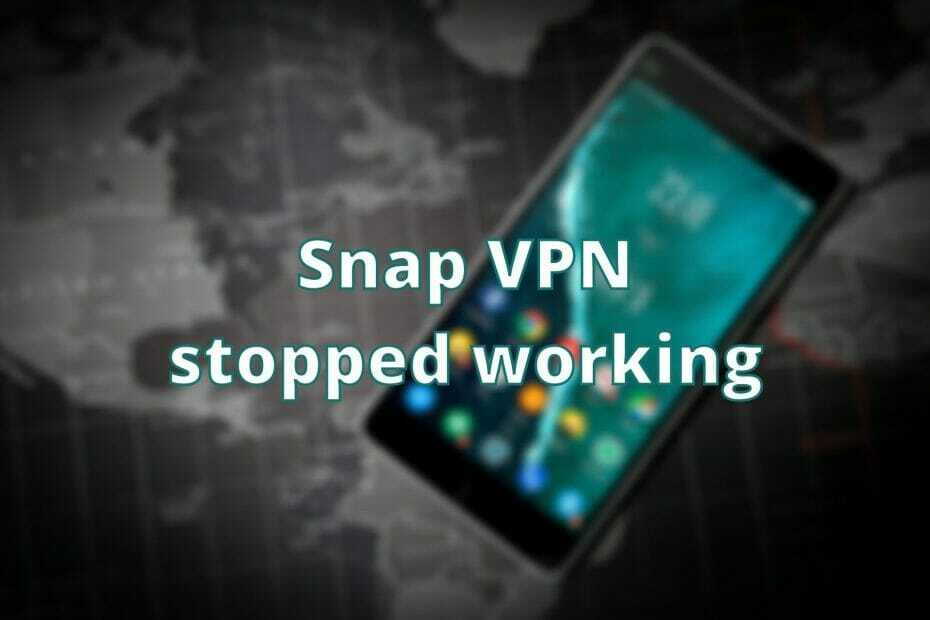- PandaVPN je VPN alat koji može zaštititi vašu privatnost i poboljšati sigurnost vaše veze.
- Međutim, kao i svako drugo softversko rješenje, može se suočiti s povremenim tehničkim poteškoćama.
- Neispravan VPN znači da je vaša privatnost ugrožena, pa ćete morati brzo djelovati i pokušati ga popraviti.
- Pogledajte naš vodič i saznajte kako možete popraviti da PandaVPN ne radi na vašem uređaju.

PandaVPN je, kako mu samo ime govori, VPN alat koji vam može pružiti duševni mir štiteći vašu internetsku privatnost.
Međutim, kao i bilo koji drugi softver, PandaVPN ponekad može biti podložan tehničkim problemima.
Kao što smo sigurni da razumijete, neispravan VPN može lako ugroziti sigurnost i privatnost vaše veze.
Iz tog ćemo razloga naučiti kako riješiti ovaj problem i riješiti PandaVPN u kratkom vremenu.
5 najboljih VPN-ova koje preporučujemo
 |
Popust od 59% dostupan za dvogodišnje planove |  Provjerite ponudu! Provjerite ponudu! |
 |
79% popusta + 2 besplatna mjeseca |
 Provjerite ponudu! Provjerite ponudu! |
 |
Popust od 85%! Samo 1,99 $ mjesečno za 15 mjeseci plana |
 Provjerite ponudu! Provjerite ponudu! |
 |
83% popusta (2,21 $ / mjesečno) + 3 besplatna mjeseca |
 Provjerite ponudu! Provjerite ponudu! |
 |
76% (2.83$) na 2 godine plana |
 Provjerite ponudu! Provjerite ponudu! |
Kako mogu popraviti PandaVPN?
1. Promijenite VPN poslužitelj

Poslužitelji PandaVPN-a ponekad bi mogli postati prekomjerni, pa ako primijetite da VPN ne radi, jednostavno pokušajte s drugim poslužiteljem.
To posebno vrijedi ako upotrebljavate besplatnu verziju VPN-a, jer besplatni poslužitelji obično rade punim kapacitetom.
Nadalje, razmislite o odabiru poslužitelja s drugog mjesta, jer određene regije mogu podlijegati geo-ograničenjima.
2. Ponovo instalirajte PandaVPN

Prije nego što nastavite i deinstalirate PandaVPN sa svog uređaja, možda biste ga htjeli pokušati ponovno pokrenuti (ako već niste).
Češće nego ne, ponovno pokretanje neispravne usluge može je ponovno pokrenuti u funkcionisanje.
Ako ponovno pokretanje nije učinilo ništa, pokušajte ga potpuno ukloniti sa svog uređaja, preuzmi najnoviju verziju i ponovno instaliraj.
Preporučujemo vam da preuzmi PandaVPN samo iz pouzdanih izvora, kako biste osigurali da imate najnoviju, neizmijenjenu verziju programa za instalaciju.
Ako ga instalirate na Windows, pokušajte pokrenuti instalacijski program s administratorskim pravima tako da ga kliknete desnom tipkom i odaberete Pokreni kao administrator.
Kad se instalacija završi, trebali biste pokrenuti PandaVPN s administratorskim pravima kako biste isključili bilo kakvu neusklađenost privilegija.
3. Provjerite sigurnosni softver
Nerijetko se sigurnosni softver poput vatrozida i antivirusnih programa sukobljava s VPN rješenjima.
Iz tog razloga preporučujemo vam da provjerite svaki softver instaliran na vašem računalu i pazite da on ni na koji način ne ograničava PandaVPN.
Brzi način da provjerite blokira li vaš sigurnosni softver PandaVPN bio bi privremeni onemogućavanje.
Imajući to na umu, onemogućite vatrozid i provjerite ima li poboljšanja. Sada učinite isto sa svojim antivirusom.
Ako PandaVPN i dalje ne radi, u ovom scenariju barem možete isključiti vatrozid i antivirus.
4. Koristite besplatni javni DNS
Također možete pokušati prebaciti se na javni besplatni DNS poput Googleova ili Cloudflare-a ako sumnjate da je zadani podložan ograničenjima.
Prije nego što promijenite DNS koji je dodijelio ISP, zabilježite ga na sigurnom mjestu.
Ako nova shema konfiguracije ne radi, trebat će vam da je vratite u svoje posljednje poznato stanje funkcioniranja.
- Desnom tipkom miša kliknite svoj Izbornik Start
- Odaberi Mrežne veze
- Pritisnite Promijenite opcije adaptora dugme
- Desnom tipkom miša kliknite zadanu internetsku vezu
- Odaberi Svojstva
- Dvostruki klik Internet protokol verzija 4 (TCP / IPv4)
- Uključivanje Upotrijebite sljedeće adrese DNS poslužitelja Radio gumb
- Tip 8.8.8.8 u prvom (Poželjna) polje i 8.8.4.4 u drugom (Alternativni) jedan
- Pritisnite u redu dugme
- Ponovo pokrenite računalo
Nakon ponovnog pokretanja računala provjerite radi li PandaVPN. Bilo bi dobro spojiti ovu tehniku s DNS ispiranjem, što ćemo objasniti u samo nekoliko.
5. Isperite DNS
Dobro, ovo može zvučati pomalo smiješno, ali ako je pohranjeni DNS razlog zašto PandaVPN ne radi na vašem računalu, radije ga brzo isperite.
Ispiranje zapravo čini da se računalo riješi starih DNS podataka što vam može onemogućiti pravilan pristup određenim uslugama.
Postupak ispiranja obično usko prati postupak obnavljanja, koji omogućuje računalu stjecanje novih, ažuriranih DNS informacija.
Evo kako isprati DNS na računalu sa sustavom Windows:
- Pokrenite CMD s administratorskim pravima
- Upišite jednu po jednu sljedeće naredbe:
ipconfig / flushdnsipconfig / registerdnsipconfig / puštanjeipconfig / obnovitinetsh winsock resetiranje
- Ponovo pokrenite računalo
Nakon što vaše računalo završi slijed pokretanja, pokrenite PandaVPN i provjerite postoji li poboljšanje.
6. Obratite se tehničkoj podršci tvrtke PandaVPN
Ako ste pri kraju s duhovitošću nakon što ste uzalud isprobali sve naše predložene popravke, pokušajte kontaktirati tehničku podršku PandaVPN-a. Da biste to učinili, jednostavno pošaljite e-poštu na adresu e-pošte njihovog centra za pomoć: [email protected]
Ne zaboravite objasniti svoj problem što mirnije i pokušajte prijateljski pristupiti. Malo uljudnosti ide daleko.
7. Isprobajte drugi VPN

Ovdje ste, isprobali ste sve, čak ste kontaktirali tehničku podršku i PandaVPN ništa nije vratilo u život na vašem računalu.
Pa, svi znamo što ovo znači; vrijeme je da se prebacite na bolju VPN uslugu, ali toliko ih je, kako ćete ikada odabrati?
Jedan od najčvršćih VPN-ova na tržištu je Privatni pristup Internetu, koji se najčešće naziva PIA.
Trenutno PIA ima najveću mrežu, brojeći više od 29 000 poslužitelja širom svijeta s kojima se možete povezati.
Nadalje, može se pohvaliti politikom nulte evidencije, ne propušta podatke i sadrži razne dodatne značajke.

Privatni pristup Internetu
PandaVPN više ne radi na vašem računalu? Zašto se ne prebaciti na bolji VPN, poput privatnog pristupa Internetu?
Zaključak
Kad se sve uzme u obzir, ako PandaVPN iznenada prestane raditi na vašem računalu, možete pokušati popraviti nekoliko stvari.
Sjetite se samo strpljenja i pokušajte upotrijebiti sve predložene ispravke prije nego što napustite.
Uvjereni smo da ćete na kraju pronaći popravak koji vam odgovara kao šarm i tjera PandaVPN da ponovno radi.